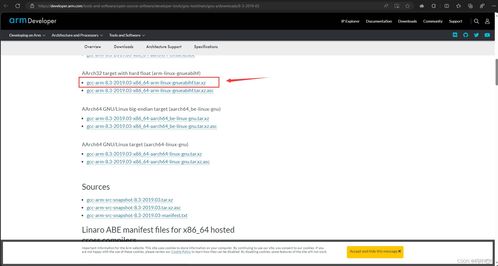linux单用户模式修改密码, 进入单用户模式
在Linux中,如果需要修改某个用户的密码,可以使用单用户模式(也称为维护模式或救援模式)。以下是一般步骤:
1. 重启系统:首先需要重启系统,然后在启动过程中按下相应的键(通常是`Shift`或`Esc`,具体取决于你的Linux发行版和启动加载器)来进入启动菜单。
2. 选择单用户模式:在启动菜单中,选择“单用户模式”或“维护模式”选项。这通常是一个带有“single”或“recovery”字样的选项。
3. 进入单用户模式:系统会启动到单用户模式,此时你将直接登录为root用户,无需输入密码。
4. 修改密码:在单用户模式下,使用`passwd`命令来修改用户密码。例如,如果你想修改名为`username`的用户的密码,可以输入: ``` passwd username ``` 然后按照提示输入新密码。
5. 重启系统:修改密码后,可以使用`reboot`命令重启系统: ``` reboot ```
6. 正常登录:系统重启后,你可以使用新密码正常登录。
请注意,这个过程可能会因不同的Linux发行版而有所不同。如果你使用的是像Debian或Ubuntu这样的发行版,可能还需要在启动菜单中选择“高级选项”来找到单用户模式。此外,有些系统可能要求在单用户模式下输入root密码,但这通常在单用户模式下是不需要的。
如果你不熟悉这个过程,建议在尝试之前先备份重要数据,并在可能的情况下寻求专业人士的帮助。
Linux单用户模式修改密码指南
在Linux系统中,单用户模式是一种安全模式,允许管理员在系统启动时直接进入命令行界面,无需密码验证。这种模式常用于系统维护、故障排除或修改系统密码等操作。本文将详细介绍如何在Linux单用户模式下修改密码。
进入单用户模式

1. 重启系统并进入GRUB菜单
1. 重启系统:首先,关闭并重启您的Linux系统。

2. 进入GRUB菜单:在系统启动过程中,当出现倒计时或引导菜单时,按下任意键进入GRUB菜单。

2. 编辑引导参数

1. 选择内核版本:在GRUB菜单中,使用箭头键选择要启动的内核版本。

2. 按'e'键编辑:选中内核版本后,按下'e'键进入编辑模式。

3. 添加单用户模式参数

1. 定位到内核行:在编辑模式下,找到包含“linux”或“linux16”的行。

2. 添加参数:在光标所在行的末尾添加“init=/bin/bash”或“rd.break”等单用户模式参数。

4. 保存并退出

1. 按Ctrl X:完成参数添加后,按Ctrl X组合键启动修改后的内核。

2. 进入单用户模式:系统将启动并进入单用户模式。
修改密码
1. 登录单用户模式
1. 无密码登录:在单用户模式下,系统将自动以root用户身份登录。

2. 命令行界面:登录后,您将看到命令行界面。

2. 修改root密码
1. 执行passwd命令:在命令行界面中,输入`passwd root`命令。
2. 设置新密码:按照提示输入新密码,并确认。

3. 重启系统

1. 退出单用户模式:修改密码后,输入`exit`命令退出单用户模式。

2. 重启系统:在系统启动过程中,按下任意键进入GRUB菜单,选择内核版本并按Ctrl X启动系统。

注意事项

1. 备份重要数据:在修改密码之前,请确保备份重要数据,以防操作失误导致数据丢失。

2. 谨慎操作:在单用户模式下,您具有最高权限,请谨慎操作,避免误操作导致系统损坏。

3. 修改grub配置:如果您希望每次启动系统时都进入单用户模式,可以修改grub配置文件。
通过以上步骤,您可以在Linux单用户模式下修改密码。在实际操作过程中,请务必谨慎操作,确保系统安全稳定运行。